วิธีสำรองข้อมูลคืนค่าและย้ายข้อมูลบันทึกย่อช่วยเตือนใน Windows 10

Windows 10 ไม่มีวิธีในการย้ายโน้ตไปยังพีซีเครื่องอื่นในตัว แต่เราจะแสดงวิธีทำที่นี่
Sticky Notes ใน Windows 10 เป็นระบบดิจิตอลเทียบเท่ากับที่โพสต์มันแพร่หลายบันทึกที่คุณเห็นติดอยู่บนจอภาพในห้องเล็ก ๆ ทั่วทั้งแผ่นดิน แม้จะเป็นวิธีที่รวดเร็วและไม่เป็นทางการในการจดบันทึกข้อมูลกระดาษโน้ตและกระดาษดิจิตอลในบางครั้งอาจมีข้อมูลที่สำคัญอย่างน่าประหลาดใจ (รหัสผ่านหมายเลขการติดตามวันครบรอบ ฯลฯ ) สิ่งนี้กำลังเป็นไปได้มากขึ้นในขณะนี้ที่ Sticky Notes กำลังขยายชุดคุณลักษณะ Sticky Notes มาไกลตั้งแต่ครั้งแรกที่รวมอยู่ใน Windows Vista ตอนนี้มันมีสติปัญญาในตัวมากมายเช่นความสามารถในการรับรู้เที่ยวบินตามกำหนดเวลารองรับหมึกดิจิตอลและแน่นอนคุณสามารถพิมพ์ลงบนพวกเขาได้เหมือนในอดีต
ฟีเจอร์หนึ่งที่ยังคงหายไปจาก Sticky Notes: สำรองข้อมูลบันทึกและกู้คืน Sticky Notes ของคุณ
นี่ทำให้ยุ่งยากเล็กน้อยในการนำทั้งหมดข้อมูลสำคัญนี้กับคุณไปยังอุปกรณ์อื่น Microsoft ไม่มีวิธีที่สะดวกในการสำรอง Sticky Notes ของคุณ แต่คุณยังสามารถทำได้ ในบทความนี้เราจะแสดงวิธีการสำรองและกู้คืน Sticky Notes ของคุณไปยังอุปกรณ์อื่น
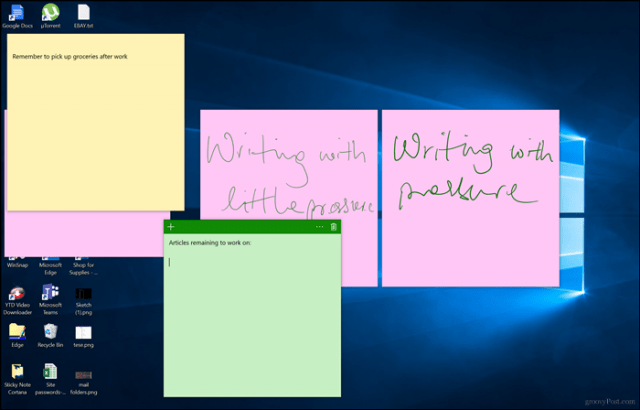
วิธีการสำรองและกู้คืน Sticky Notes ใน Windows 10 บนคอมพิวเตอร์เครื่องอื่น
ขั้นตอนแรกในการบันทึกและกู้คืน Sticky Notes ของคุณคือการค้นหาว่า Windows 10 เก็บไว้ที่ใด หากต้องการทำเช่นนั้นกดปุ่ม Windows + R พิมพ์ต่อไปนี้ในช่องค้นหาแล้วกด Enter:
% LOCALAPPDATA% PackagesMicrosoft.MicrosoftStickyNotes_8wekyb3d8bbweLocalState
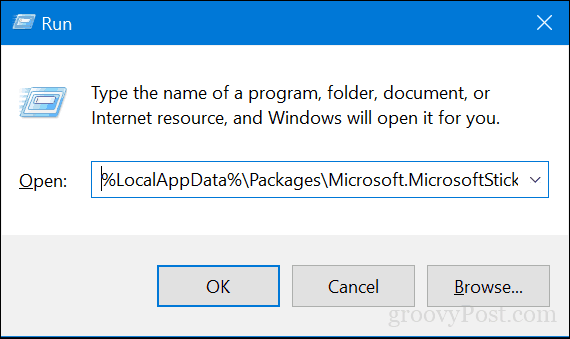
คัดลอกไฟล์ plum.sqlite ไฟล์ไปยัง USB thumb drive หรือแหล่งข้อมูลสำรองอื่น
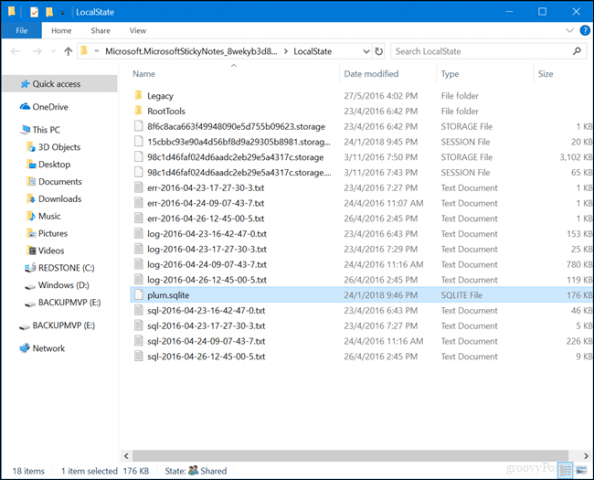
เชื่อมต่อไดรฟ์ USB เข้ากับอุปกรณ์อื่นที่คุณต้องการกู้คืนเปิดโฟลเดอร์ Sticky Notes เดียวกันจากนั้นคัดลอกและวาง plum.sqlite ไฟล์ลงในโฟลเดอร์เดียวกัน คลิก แทนที่ไฟล์ในปลายทาง เมื่อได้รับแจ้ง
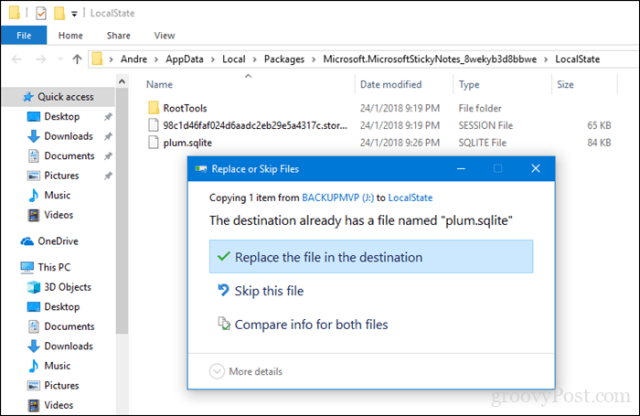
ปิดโฟลเดอร์รีสตาร์ทคอมพิวเตอร์เพื่อยืนยันการเปลี่ยนแปลงจากนั้นเปิด Sticky Notes บนอุปกรณ์อื่น คุณควรเห็นบันทึกย่อช่วยเตือนบนอุปกรณ์ใหม่ของคุณ แค่นั้นแหละ!
แจ้งให้เราทราบสิ่งที่คุณคิด. คุณเป็นแฟนตัวยงของ Digital Sticky Notes หรือชอบโน้ต Post-It แบบเก่า ๆ หรือไม่?










ทิ้งข้อความไว้